Você sabe como ativar o modo noturno no Twitter? Vamos ao passo a passo de como fazer essa alteração. A possibilidade de alterar o fundo branco para um fundo mais escuro é benéfica quando o usuário se encontra em um ambiente com pouca luminosidade ou quando deseja conferir as novidades a noite, e para que a leitura não force demais a sua visão, o Twitter conta com a opção de Modo Noturno. Saiba que essa alteração pode ser feita rapidamente, de maneira fácil.
Em dispositivos Android
O primeiro passo consiste em abrir o aplicativo do Twitter e em seguida, na tela principal, clique sobre a sua imagem no canto superior esquerdo, desta forma, o menu passa a ser exibido. Após, na listagem que aparece, selecione a opção Modo Noturno, que está simbolizado por uma lua. Veja nas imagens abaixo.
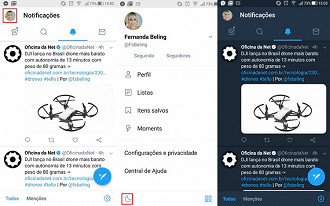
Feito isso, o Twitter passa a ser exibido em um tom de cor mais escuro, o que possibilita ler o microblog sem afetar a visão pela claridade da tela durante a noite, por exemplo. Agora, para reverter o processo, basta seguir os mesmos passos, clicando novamente sobre a lua que representa a modo noturno.
Em desktop
O Twitter aberto no desktop também pode ser modificado para o Modo Noturno no tom de azul escuro.
Primeiramente é preciso que você acesse a sua conta, depois clique sobre a sua imagem que está localizada entre a caixa de busca no Twitter e entre Tweetar, onde estão as opções de "Perfil e configurações" da sua conta.
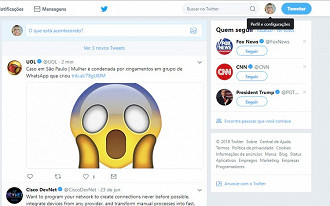
Clicando na imagem, aparece uma lista e nela consta a opção Modo Noturno. Veja na imagem abaixo.

Ao clicar na opção Modo Noturno, a sua página do Twitter aparecerá na cor azul escuro.
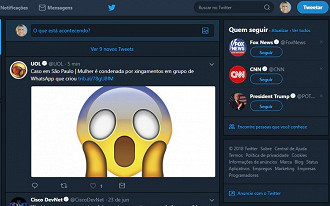
Para reverter o processo, basta selecionar novamente a opção Modo Noturno para que a página volte a cor branca como estava anteriormente.
O que você achou? Fácil, concorda? Deixe comentário.
